3 個領先的線上影片裁剪工具和無壓力指南
 來自 歐麗莎 / 23年2024月16日00:XNUMX
來自 歐麗莎 / 23年2024月16日00:XNUMX您需要線上影片裁剪器嗎?如果是這樣,您的搜尋就結束了;這篇文章已經準備了有關線上影片裁剪工具的足夠資訊。人們通常會安裝用於編輯媒體檔案的應用程式或程序,特別是如果他們經常使用它們的話。然而,有些人更喜歡使用線上工具或服務,因為它們很方便且不需要安裝。此外,如果您只需要使用一次或偶爾使用線上影片裁剪程序,尤其是免費的影片裁剪程序,它們就足夠有效且足夠了。
現在的問題是,您可以在哪裡找到網路上最好的影片裁剪器?如果你一個一個地嘗試你看到的每一個線上工具只是為了找到最好的,那會浪費很多時間。幸運的是,您發現這篇文章已經包含用於裁剪影片的重要線上工具。因此,我們強烈建議您繼續閱讀,因為本文將揭示必要的資訊。除此之外,以下部分還準備了額外的編輯工具,可以在您需要修改影片或其他媒體檔案時進一步幫助您。
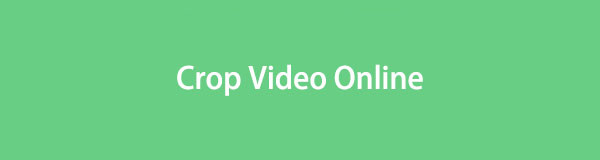
Video Converter Ultimate是最好的視頻和音頻轉換軟件,可以快速,高輸出圖像/聲音質量將MPG / MPEG轉換為MP4。
- 轉換任何視頻/音頻,例如MPG,MP4,MOV,AVI,FLV,MP3等。
- 支持1080p / 720p HD和4K UHD視頻轉換。
- 強大的編輯功能,如修剪,裁切,旋轉,效果,增強,3D等。
第1部分。最佳在線視頻作物
網路上可以找到許多知名的影片裁切器,但並非所有都能達到大多數用戶的期望。但別擔心;經過幾番考慮,我們終於在網路上組裝了最好、最高效的影片裁切工具。看看下面的內容。
頂部 1.Clideo 視訊裁剪器
如果您搜尋線上提供的影片裁剪器,Clideo 影片裁剪器通常會出現在頂部結果中。這是因為它已經經過全球許多用戶的測試,並被證明具有很高的成功率。此外,它幾乎適用於所有視訊格式,包括 MP4、AVI、WMV、MOV、MPG 等。此外,這款線上裁剪器具有乾淨、簡單的介面,使裁剪過程變得更加容易。
請注意以下簡單步驟,使用 Clideo Video Cropper 在線裁剪影片:
步驟 1瀏覽 Clideo Video Cropper 的官方網站並立即使用 選擇文件 頁面中間的選項卡。當資料夾彈出時,選擇並開啟您要裁剪的影片。
步驟 2影片將被上傳,因此在影片呈現後相應地拖曳正方形的四個角落。滿意後,點擊 出口 最右下角的選項卡可儲存並下載新裁剪的影片。
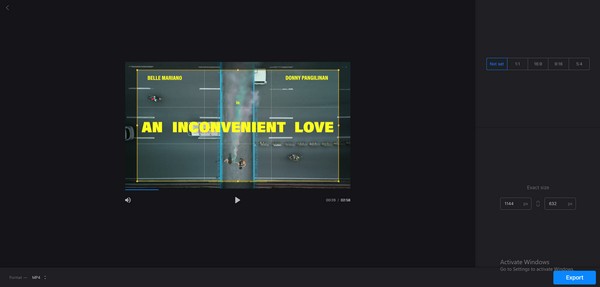
Video Converter Ultimate是最好的視頻和音頻轉換軟件,可以快速,高輸出圖像/聲音質量將MPG / MPEG轉換為MP4。
- 轉換任何視頻/音頻,例如MPG,MP4,MOV,AVI,FLV,MP3等。
- 支持1080p / 720p HD和4K UHD視頻轉換。
- 強大的編輯功能,如修剪,裁切,旋轉,效果,增強,3D等。
Top 2.Veed 影片裁切器
您可以在網路上找到的另一個領先的視訊裁剪器是 Veed Video Cropper。透過造訪其官方影片裁剪頁面,只需點擊幾下即可立即編輯您的媒體檔案。此外,與先前的工具一樣,它支援多種視訊格式,消除了您在相容性方面可能遇到的任何困難。此外,它還具有更多功能,您可以利用它來進一步改進您的影片。它是免費的,但您也可以升級以獲得更多功能。
使用 Veed Video Cropper 模擬以下輕鬆說明進行線上影片裁切:
步驟 1開啟瀏覽器並造訪 Veed Video Cropper 頁面。然後,選擇 裁剪您的視頻 按鈕從彈出資料夾上傳影片。
步驟 2接下來,拖曳影片角落的裁切工具,直到選擇要保留的區域。然後,擊中 完成 右上角可儲存您對影片所做的變更。
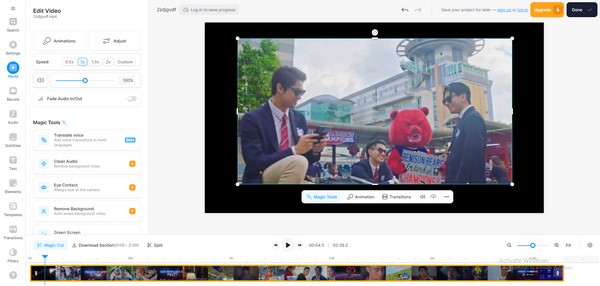
Top 3.Canva 影片裁剪器
同時,Canva Video Cropper 允許您裁剪沒有浮水印的影片。它支援多種格式,如MP4、MKV、MPEG、WEBM、M4V、MOV等。它也是免費的,並且具有乾淨的介面,這使您的編輯體驗更加方便。但是,它的唯一要求是您必須使用帳戶註冊。如果沒有,您將無法在電腦上導航。但總的來說,它是一個不錯的視頻裁剪程式。
請注意下面的舒適說明,透過 Canva Video Cropper 在線裁剪無浮水印影片:
步驟 1前往 Canva Video Cropper 主頁並註冊帳戶以獲得編輯資格。接下來,將影片拖曳到頁面左側框中進行上傳。
步驟 2上傳後,點選 作物 按鈕並相應地裁剪影片。完成後,選擇 作物 > 分享到 > 下載 儲存新編輯的影片。
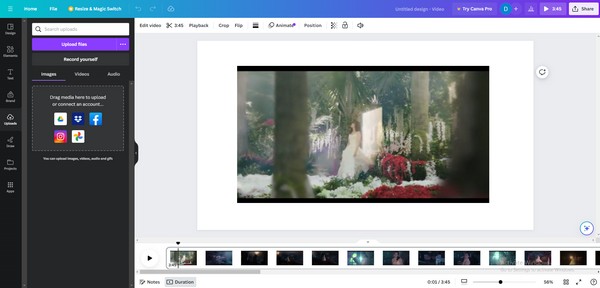
這些線上影片裁剪程式已保證可存取且方便。然而,它需要付出穩定的網路連線的代價。如果您的網路發生故障,您在影片中所做的一切可能會瞬間消失。此外,處理時間取決於您的連線速度。因此,如果您的網路使您在使用這些工具時遇到困難,請繼續往下看。
第 2 部分:使用電腦上領先的視頻編輯程式裁剪視頻
線上影片編輯工具很有幫助,但我們建議嘗試 FoneLab 視頻轉換器終極版。一旦您在電腦上安裝了該程序,您就不必再擔心網路連線速度慢了。您可以隨時快速裁剪視頻,因為它不依賴互聯網。此外,它還提供寬高比功能,可讓您根據自己喜歡的尺寸裁剪影片。
Video Converter Ultimate是最好的視頻和音頻轉換軟件,可以快速,高輸出圖像/聲音質量將MPG / MPEG轉換為MP4。
- 轉換任何視頻/音頻,例如MPG,MP4,MOV,AVI,FLV,MP3等。
- 支持1080p / 720p HD和4K UHD視頻轉換。
- 強大的編輯功能,如修剪,裁切,旋轉,效果,增強,3D等。
另一方面,FoneLab Video Converter Ultimate 不僅提供影片裁切功能。如果您導覽其工具箱,將顯示其他編輯功能,包括 視頻增強器、合併器、反向器、速度控制器、旋轉器、音量增強器等。您還可以找到照片和音訊檔案的功能,例如 音頻壓縮器 和影像轉換器。因此,在電腦上安裝此工具可以在許多方面帶來好處。
請參閱下面的無故障指南作為使用影片編輯程式的模式, FoneLab 視頻轉換器終極版:
步驟 1造訪該計劃的官方網站點擊 免費下載 並取得 FoneLab Video Converter Ultimate 安裝程式。之後,打開它快速安裝影片編輯器,然後在桌面上運行它。
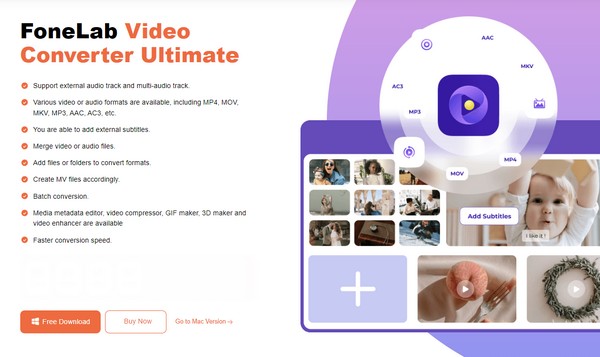
步驟 2選擇 工具箱 在主介面頂部,然後按一下 視頻裁剪器 功能清單中的框。接下來,透過點擊導入您的視頻 加號 如下界面彈出框中央。
步驟 3最後,拖曳裁剪框的四個角,直到留下所需的區域。您還可以設定精度的寬高比和其他介面選項,例如輸出名稱、格式、解析度等。完成後,勾選 出口 選項卡保存影片。
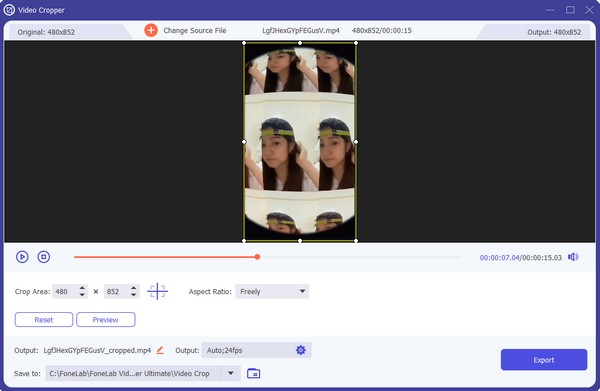
第 3 部分。有關線上影片裁剪器的常見問題解答
1. 我可以在不損失線上品質的情況下裁剪影片嗎?
是的你可以。如果您使用適當的線上程序,並且在裁剪時不會改變視訊質量,則完全有可能。您可以嘗試上面建議的工具,因為它們是影片裁剪方面的領先工具。
2. 裁切影片會減少檔案大小嗎?
是的,它確實。大多數情況下都是這種情況,因此,一旦在線裁剪或使用其他編輯工具(例如 FoneLab 視頻轉換器終極版.
上面推薦的線上影片裁剪器或編輯程式已經過測試並得到保證。因此,請放心信任他們的影片。
Video Converter Ultimate是最好的視頻和音頻轉換軟件,可以快速,高輸出圖像/聲音質量將MPG / MPEG轉換為MP4。
- 轉換任何視頻/音頻,例如MPG,MP4,MOV,AVI,FLV,MP3等。
- 支持1080p / 720p HD和4K UHD視頻轉換。
- 強大的編輯功能,如修剪,裁切,旋轉,效果,增強,3D等。

